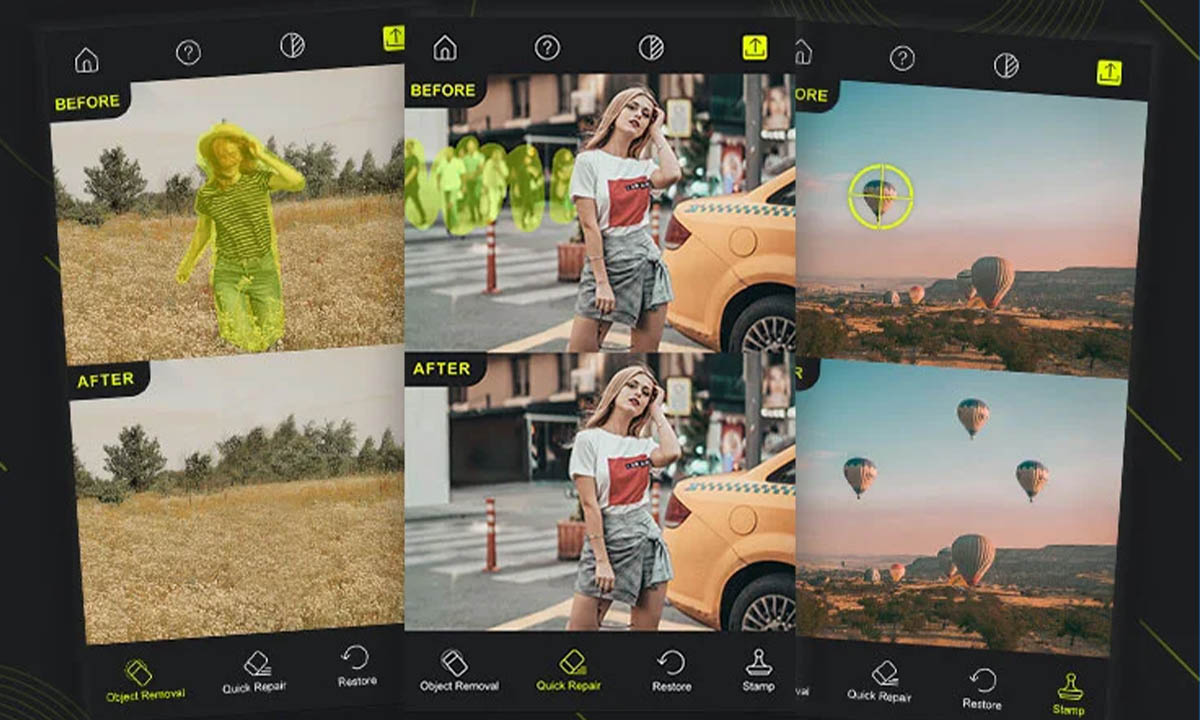Aplicaciones para eliminar objetos indeseables en nuestras fotos hay muchas, pero resulta mucho más cómodo tener esta función incorporada al software del celular. Y eso es lo que ha hecho Samsung en sus smartphones; integrar en el software del teléfono una función que te permite retocar tus fotos quitando de ellas cada elemento indeseado.
¿Quieres saber de qué se trata? En el siguiente post te explicamos todo lo que necesitas saber sobre el borrador de objetos, cómo activarlo, cómo utilizarlo y mucho más. Lee hasta el final y ponte al día con esta herramienta que te librará de buscar otras aplicaciones similares en internet.
- Samsung Galaxy Z Flip: Mira cuánto cuesta el celular que se dobla
- Samsung o Motorola ¿Qué marca tiene los mejores teléfonos móviles?
- Samsung o Xiaomi: comparamos los principales móviles de las dos marcas
¿En qué consiste la herramienta para eliminar objetos de las fotos?
¿Por qué eliminar objetos de las fotos? A veces, cuando tomamos una fotografía, muy tarde descubrimos elementos que no estaban en el plan original; un transeúnte desconocido, un bote de basura o cables de electricidad, no importa, pero no debe estar allí, porque daña la imagen que quieres lograr.
Por eso, la nueva herramienta disponible en el smartphone Galaxy es tan útil y oportuno. Con ella puedes eliminar cualquier elemento indeseable que arruine la armonía de tus fotos, sin tener que bajar aplicaciones de terceros ni realizar ningún complicado tutorial.
Debes saber, sin embargo, que el «Borrador de objetos» no se encuentra a simple vista; está bastante escondido e inactivo, por defecto. Así que debes buscarlo en «Labs», en la galería de imágenes de tu Samsung. Podrás activarla como te explicamos a continuación.
¿Cómo se activa el borrador de objetos?
Para utilizar la función para eliminar elementos no deseados en tus fotos debes habilitarla antes, de la siguiente manera:
- Entra en la aplicación «Galería» de tu Samsung y eliges la foto que vas a modificar. En la parte baja de la pantalla presionas en el símbolo de lápiz para empezar a editar.
- Ve a la esquina superior derecha y pulsa en el menú con los tres puntitos. Allí verás desplegada una lista de opciones.
- Ve a la opción «Labs» y presiona.
- A la izquierda verás el botón «Borrador objetos» y, justo debajo, un interruptor con una breve explicación de su función. Muévelo hacia la derecha para activarlo.
Cuando el interruptor esté en amarillo recibirás un mensaje de que el borrador ha sido activado; esto significa que se añadió a la lista de opciones de la página de edición. También señala que debes desplazar el dedo hacia la derecha y hasta el final para localizarlo.
Así se utiliza la herramienta de borrado
Una vez que tienes tu herramienta habilitada y visible, puedes empezar a eliminar cualquier elemento indeseable de tus fotos. El procedimiento es muy sencillo:
- Lo primero es ir a tu galería y elegir una foto que quieras retocar.
- Presiona en el ícono «Editar» y deslízate por la lista de herramientas hasta el final donde encontrarás el «Borrador de objetos».
- Al presionar esta opción serás redirigido a otra pantalla, donde la app te solicitará que selecciones el elemento que eliminarás.
- Marca con el dedo la silueta del objeto o persona que deseas borrar. Cuando termines, verás la silueta pintada en un color azulado y el botón «Borrar» iluminado.
- Presionas este botón y esperas algunos segundos mientras el software procesa el comando. Luego, verás cómo, casi por arte de magia, desaparece ese objeto no deseado de tu fotografía. También puedes darle en el ícono de deshacer, si no te gusta el resultado.
Después de terminar es recomendable hacer una copia de la foto y guardarla con el botón ubicado en la esquina superior derecha de la pantalla. De esta manera conservarás ambas imágenes, por si cambias de opinión y no te gustan los cambios.
Detalle importante: actualiza tu software
Es probable que esta novedosa herramienta no esté disponible todavía en dispositivo o en tu compañía proveedora del servicio. Por eso, lo primero que debes hacer es comprobar que el software de tu modelo, así como las apps relacionadas estén actualizadas a la versión más reciente.
De no ser así, entra en «Ajustes» y luego en «Actualizar software». Seguidamente, presiona en «Descargar e instalar». Verás una serie de instrucciones que debes cumplir para que la actualización se lleve a cabo.
Cabe señalar, que esta función ha sido exclusiva de los S21; pero la llegada de los modelos S22 y la capa de personalización «One UI 4 y 4.1» hace posible disfrutar de esta herramienta en más dispositivos. Así, puedes encontrarla en los modelos Galaxy S10 y A52, Note 10, así como las series S21 y S22, entre otros.
Características del borrador de objetos
En la siguiente lista, te desglosamos algunas de las características más resaltantes del borrador de objetos de los teléfonos Samsung:
- La eliminación del elemento es inmediata.
- No requiere de un programa de edición externo
- La función está basada en Inteligencia Artificial (IA)
- Elimina cualquier elemento, como personas, objetos, reflejos y sombras.
Hay que señalar, sin embargo, que este efecto no es perfecto; depende, en gran medida, del área dónde se aplique. Es decir, si trabajamos en un área que posea la misma textura, color o tonalidad, el efecto será muy convincente.
Pero, si el objeto se encuentra en un área irregular con textura variable, muchos colores y/o tonalidades, el resultado no tendrá la misma calidad.
Personaliza tus fotos con el borrador de objetos
Las fotos de nuestra galería son valiosos recuerdos de reuniones familiares, nuestras últimas vacaciones, las mascotas más queridas y personas que ya no están. Por eso, siempre queremos que luzcan perfectas, pero no siempre es así; a veces, un pequeño descuido hace que la toma se salga de control y aparezcan elementos no deseados.
Pues bien, con la función integrada que ha traído Samsung Galaxy llamado «Borrador de objetos» ya no tienes que buscar apps de terceros para resolver esto. Solo tienes que activarla y usarla en cualquier foto, sin complicaciones y sin ser un experto en edición de imágenes.